Jaka wersja aplikacji Comarch e-Sprawozdania współpracuje z programem Comarch ERP Optima?
Z programem Comarch ERP Optima współpracuje aplikacja Comarch e-Sprawozdania od wersji 2019.1.
Z programem Comarch ERP Optima współpracuje aplikacja Comarch e-Sprawozdania od wersji 2019.1.
Tak, aplikację Comarch e-Sprawozdania w wersji DEMO można pobrać zgodnie z instrukcją na stronie: www.comarch.pl/erp/e-sprawozdania/.
W wersji DEMO aplikacji Comarch e-Sprawozdania nie ma możliwości zapisania pliku XML z e-Sprawozdaniem Finansowym oraz opcje Edytuj istniejące i Ostatnio otwarte są nieaktywne.
Aby sprawdzić, czy w pliku nie został popełniony błąd, który uniemożliwiałby złożenie sprawozdania w KRS należy wykorzystać przycisk ![]() Zapisz i waliduj ze schemą MF.
Zapisz i waliduj ze schemą MF.
Tak, całą informację dodatkową (oprócz kalkulacji podatku dochodowego, którego tabela jest zaszyta jako element w aplikacji) można dodać w formie jednego załącznika PDF w zakładce Pozostałe noty i objaśnienia.
Informacja dodatkowa jest mocno powiązana ze specyfiką jednostki i bardzo trudno byłoby ją ustrukturyzować. Aby niepotrzebnie nie ograniczać jednostek Ministerstwo wprowadziło tutaj tylko kilka wymogów:
Informację dodatkową należy dodać w zakładce Pozostałe noty i objaśnienia.
Noty do sprawozdania finansowego (oprócz kalkulacji podatku dochodowego) są tworzone niezależnie od aplikacji Comarch e-Sprawozdania (zgodnie z dotychczasowymi wytycznymi z Ustawy o Rachunkowości). Takie noty następnie mogą być dołączone do e-Sprawozdania Finansowego poprzez dodanie ich w aplikacji Comarch e-Sprawozdania jako załącznik w zakładce Pozostałe noty i objaśnienia, w formacie przewidzianym przez MF, m.in. PDF, Excel, Word. Aplikacja Comarch e-Sprawozdania koduje i zaszywa te pliki w strukturę XML (co pozwala później operować tylko jednym plikiem XML jako całym e-Sprawozdaniem Finansowym).
W następnych wersjach aplikacji planowane jest wprowadzenie możliwości tworzenia not sprawozdawczych z poziomu samej aplikacji Comarch e-Sprawozdania.
Ministerstwo Finansów zdecydowało się rozdzielić Informację dodatkową na dwie części: Kalkulację podatku dochodowego oraz Pozostałe noty i objaśnienia. Pierwsza z nich ma teraz ściśle określony układ. Wychodząc od zysku brutto należy wskazać odrębnie trwałe i przejściowe różnice korygujące zysk brutto do podstawy opodatkowania i w konsekwencji podatku dochodowego. W przypadku ręcznie dodanych pozycji należy dla każdej takiej pozycji (bez względu na to, jaka kwota zostanie w niej uzupełniona) obowiązkowo podać podstawę prawną (przynajmniej numer artykułu).
Dla kwoty składającej się na taką pozycję można również dodatkowo rozpisać jaka część tej kwoty pochodzi z zysków kapitałowych, a jaka z innych źródeł przychodów.
Kwota w sekcji J Podstawa opodatkowania podatkiem dochodowym nie wylicza się automatycznie na podstawie wcześniej wprowadzonych pozycji i należy uzupełnić ją ręcznie.
W przypadku gdy użytkownik nie chce w gałęzi nadrzędnej wpisywać wartości, a jedynie wykazać sumę elementów podrzędnych należy wykorzystać parametr Wylicz automatycznie. Jeśli jakiś element ma nie być brany do wyliczenia wartości pozycji nadrzędnej należy zaznaczyć parametr Nie uwzględniaj w sumie.
Sumowaniu podlegają jedynie bezpośrednio podrzędne elementy. Przykładowo, zmiana wartości Zapasów nie wpłynie na sumę Aktywów, jeśli pozycja Aktywa obrotowe nie jest wyliczana automatycznie.
Po otwarciu istniejącego sprawozdania finansowego nie jest znana informacja czy wartość została uzupełniona automatycznie czy ręcznie. Aby nie nadpisać kwot użytkownika, dla wszystkich pozycji zawierających wartości zostaje odznaczony parametr Wylicz automatycznie. W celu dokonywania zmian na istniejącym sprawozdaniu zalecamy ponowne włączenie automatycznych sumowań na niezbędnych węzłach
Zależy to od tego, czy e-Sprawozdanie Finansowe jest składane do Krajowego Rejestru Sądowego, czy do Szefa Krajowej Administracji Skarbowej. Do KRS te dokumenty są załączane bezpośrednio na ich portalu osobno (po wcześniejszym ich podpisaniu). W przypadku konieczności złożenia e-Sprawozdania Finansowego do Szefa KAS, w aplikacji Comarch e-Sprawozdania w wersji 2019.2 dokumenty takie jak:
dodaje się z poziomu zakładki Powiązane dokumenty.
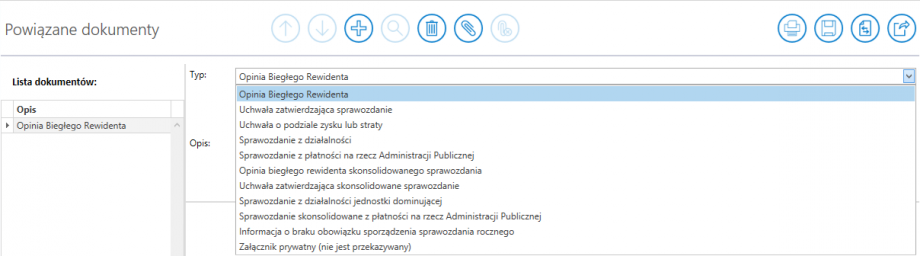
Powiązany dokument można dodać za pomocą przycisku Dodaj powiązany dokument ![]() znajdującym się w górnym pasku. Dokument zapisuje się automatycznie po dodaniu kolejnego dokumentu lub po przejściu w inne miejsce w aplikacji.
znajdującym się w górnym pasku. Dokument zapisuje się automatycznie po dodaniu kolejnego dokumentu lub po przejściu w inne miejsce w aplikacji.
Jeśli zachodzi konieczność usunięcia wskazanej pozycji można tego dokonać wykorzystując przycisk Usuń powiązany dokument ![]() . Można również zmienić pozycję danego dokumentu na liście za pomocą przycisków Przesuń pozycję do góry
. Można również zmienić pozycję danego dokumentu na liście za pomocą przycisków Przesuń pozycję do góry![]() i Przesuń pozycję w dół
i Przesuń pozycję w dół ![]() , które także znajdują się na górnym pasku.
, które także znajdują się na górnym pasku.
Górną część ekranu do edycji dokumentów zajmuje pole tekstowe, które umożliwia wpisanie jego tytułu oraz dodatkowej informacji tekstowej, jeżeli taka jest wymagana. Jeśli zachodzi konieczność dodania załącznika, którym będzie np. tabela można ją dodać za pomocą przycisku Dodaj załącznik ![]() . W celu jego usunięcia można skorzystać z przycisku Usuń załącznik
. W celu jego usunięcia można skorzystać z przycisku Usuń załącznik ![]() . Na dolnej części prawego panelu widzimy podgląd załącznika, w przypadku dokumentów o rozszerzeniu .txt, .pdf, .jpg, .jpeg, .png, .tiff. Jeśli takiego pliku nie da się w łatwy sposób odczytać np. .xls, . to zostanie wyświetlony napis Podgląd niedostępny. W zależności od ustawień komputera może być również od razu wywołane okno systemowe z pytaniem, czy taki załącznik od razu otworzyć w dedykowanej aplikacji.
. Na dolnej części prawego panelu widzimy podgląd załącznika, w przypadku dokumentów o rozszerzeniu .txt, .pdf, .jpg, .jpeg, .png, .tiff. Jeśli takiego pliku nie da się w łatwy sposób odczytać np. .xls, . to zostanie wyświetlony napis Podgląd niedostępny. W zależności od ustawień komputera może być również od razu wywołane okno systemowe z pytaniem, czy taki załącznik od razu otworzyć w dedykowanej aplikacji.
Zawsze na dole widoczna jest nazwa załącznika. Klikając na nazwę pliku wywołamy jego podgląd w oddzielnym oknie.
Od wersji aplikacji Comarch e-Sprawozdania Finansowe 2019.2 istnieje możliwość składania podpisów elektronicznych pod przygotowany plik XML. Dodanie podpisu odbywa się z poziomu zakładki Podpisy.
Dodanie osoby, która będzie podpisywać e-Sprawozdanie Finansowe następuje przez naciśnięcie przycisku Dodaj osobę podpisującą![]() znajdującego się w górnej części programu. Ikona staje się aktywna, kiedy sprawozdanie posiada status Bufor, Zatwierdzone lub Podpisywane. Po naciśnięciu tej ikony w tabelce pojawi się pusty wiersz, w którym należy uzupełnić dane osoby (imię i nazwisko) podpisującej.
znajdującego się w górnej części programu. Ikona staje się aktywna, kiedy sprawozdanie posiada status Bufor, Zatwierdzone lub Podpisywane. Po naciśnięciu tej ikony w tabelce pojawi się pusty wiersz, w którym należy uzupełnić dane osoby (imię i nazwisko) podpisującej.
Aby złożyć podpis elektroniczny należy nacisnąć przycisk Złóż podpis ![]() . Ikona Złóż podpis jest aktywna tylko wtedy, gdy sprawozdanie posiada status Zatwierdzone. Po kliknięciu w ikonę pojawia się okno w wyborem sposobu podpisania sprawozdania. W programie jest możliwość wyboru czy plik ma zostać podpisany podpisem kwalifikowanym czy poprzez profil zaufany ePUAP.
. Ikona Złóż podpis jest aktywna tylko wtedy, gdy sprawozdanie posiada status Zatwierdzone. Po kliknięciu w ikonę pojawia się okno w wyborem sposobu podpisania sprawozdania. W programie jest możliwość wyboru czy plik ma zostać podpisany podpisem kwalifikowanym czy poprzez profil zaufany ePUAP.
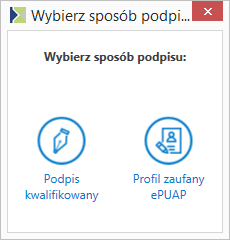
Podpis złożony jest wyświetlany na liście w kolorze zielonym, a brak podpisu w kolorze czarnym.
W sytuacji gdy, została dodana omyłkowo osoba podpisująca, która nie będzie podpisywać sprawozdania to jest możliwość jej usunięcia z listy za pomocą przycisku Usuń osobę podpisującą ![]() .
.
Podpis profilem zaufanym
Po wyborze opcji podpisania pliku profilem zaufanym ePUAP wyświetla się okno z Instrukcją złożenia podpisu. Należy postępować zgodnie z instrukcją zawartą w tym oknie, aby prawidłowo złożyć podpis.

W przypadku podpisywania profilem zaufanym zachęcamy do zapoznania się z artykułami:
Podpis kwalifikowany
Po wyborze sposobu podpisu jako podpis kwalifikowany wyświetli się okno Windows z listą certyfikatów osobistych do wyboru zainstalowanych na danym stanowisku. Po wskazaniu certyfikatu z listy następuje standardowe przekierowanie do okienka sterownika podpisu kwalifikowanego.
